Storage Space
: 로컬 디스크를 그룹화하여 단일 스토리지로 이용하는 기능
Storage Space Direct
: Hyper-v를 클러스터링하여(묶어서) 하나의 Pool에 넣어 작업하는 것

- 네트워킹 Storage Space Direct는 SMB 다이렉트 및 SMB 다중 채널을 비롯한 SMB3을 사용하여 이더넷을 통해 서버 간에 통신한다.
- 장애 조치(failover) 클러스터링. 하나의 노드에 장애가 생겼을 때 연결된 다른 노드의 컴퓨터가 서비스를 이어받아(Failover) 계속해서 서비스되도록 한다.
- Storage Pool. 저장소 공간 기반이 되는 드라이브 컬렉션.
- Storage Space.
- ReFS(복원 파일 시스템). ReFS는 가상화를 위해 구축된 뛰어난 파일 시스템
- CSV(클러스터 공유 볼륨). CSV는 클러스터 노드의 파일 시스템을 통해 액세스할 수 있는 단일 네임스페이스로, 여러 볼륨을 통합한다.
- Scale Out File Server. 네트워크를 통해 Hyper-V를 실행하는 다른 클러스터와 같은 SMB3 액세스 프로토콜을 사용하여 클라이언트에 원격 파일 액세스를 제공하여 Storage Spaces Direct를 네트워크 연결 스토리지(NAS)로 효과적으로 전환한다.
실습) 관리자 컴퓨터(SEA-ADM1)에서 Storage Space Direct 구성하기

** Invoke-Command : 원격 설치
** 16번째 줄 뒤쪽에 잘린 내용 : Failover-Clustering -IncludeManagementTools}
Step 1) 먼저, SEA-SVR1, SEA-SVR2 및 SEA-SVR3에 file server role 및 FailOver Clustering 기능을 설치한 후, 관리도구를 설치한다.
Step 2) 클러스터 유효성 검사
하드웨어 등이 정상인지 검사
Step 3) Failover 클러스터 구성
이름 : S2DCluster, 3개의 노드를 하나로 묶고 IP는 172.16.0.40

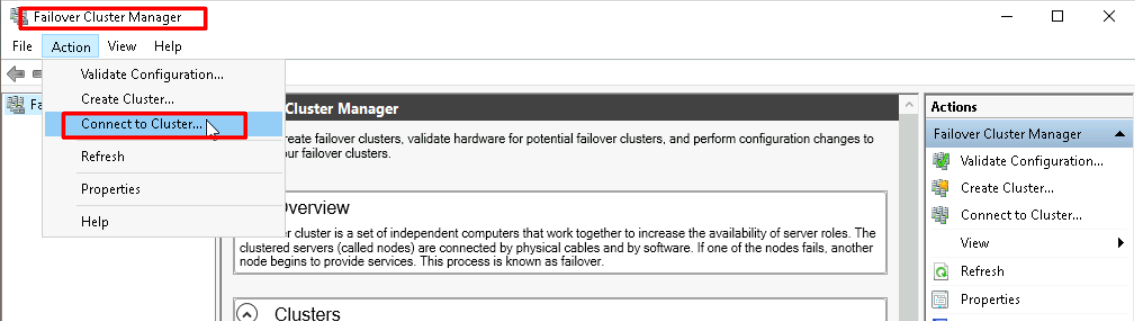
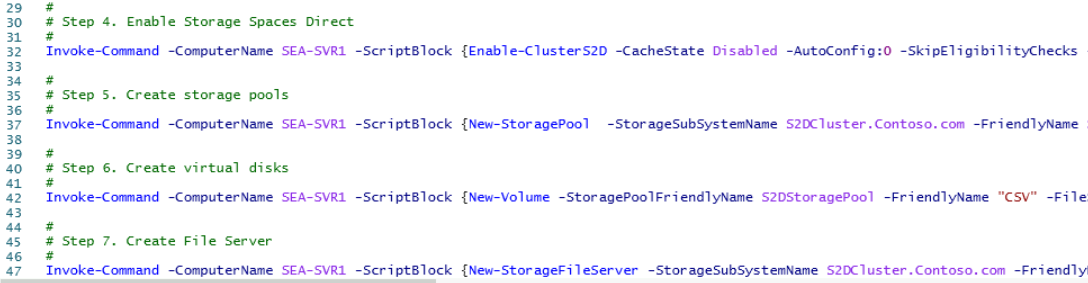
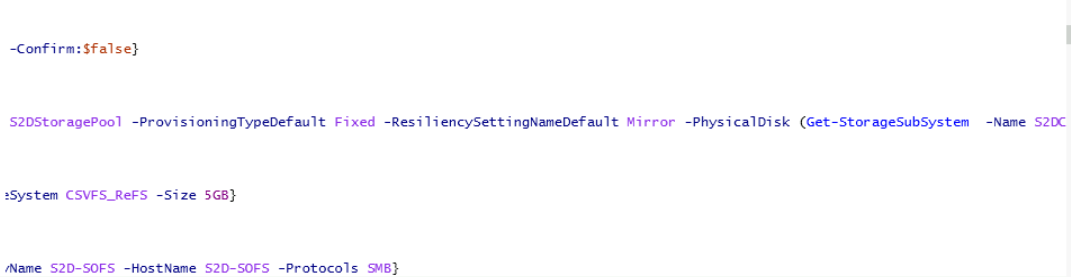
** 37번째 줄 잘린 내용 : -Name S2DCluster.Contoso.com | Get-PhysicalDisk)}
Step 4) storage space direct를 사용하도록 설정
Step 5) storage pool 생성
이름은 S2DStoragePool
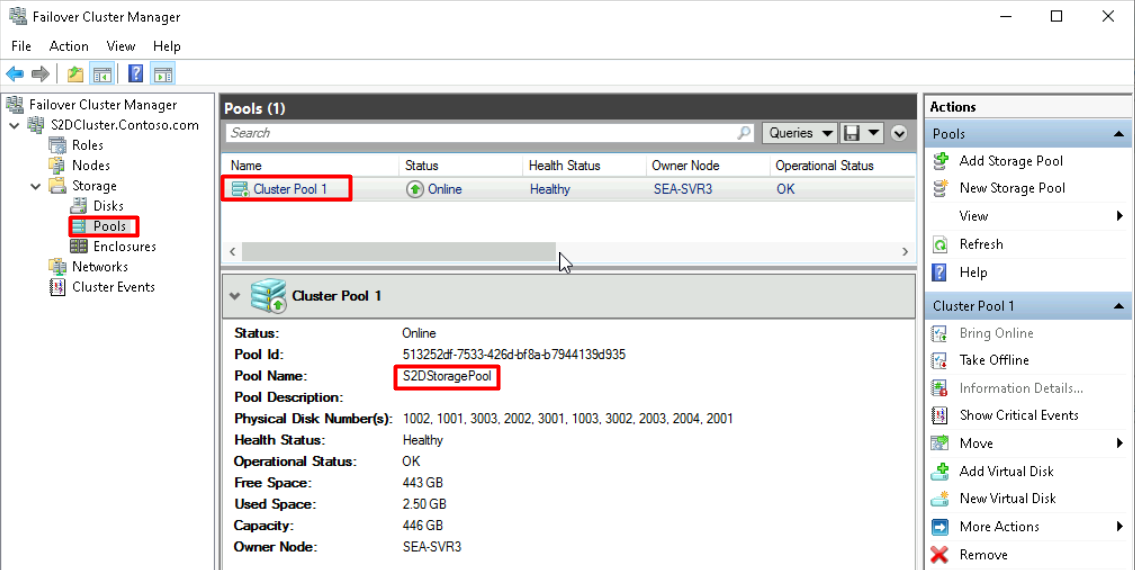
Step 6) virtual disk 생성(pool을 나눈다)
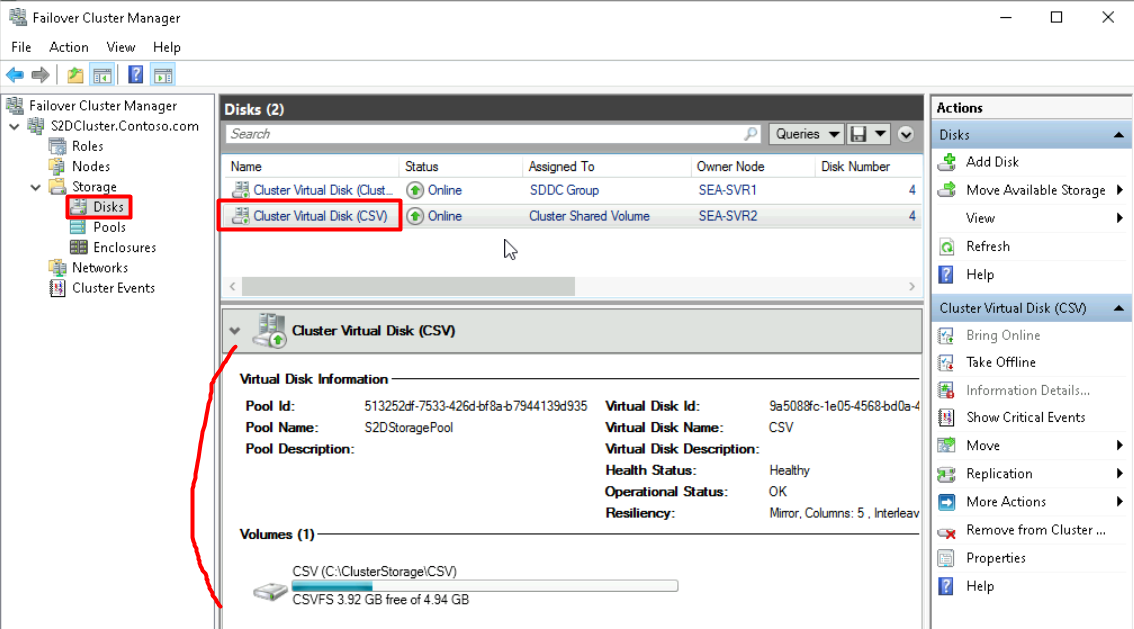
Step 7) file server Cluster생성
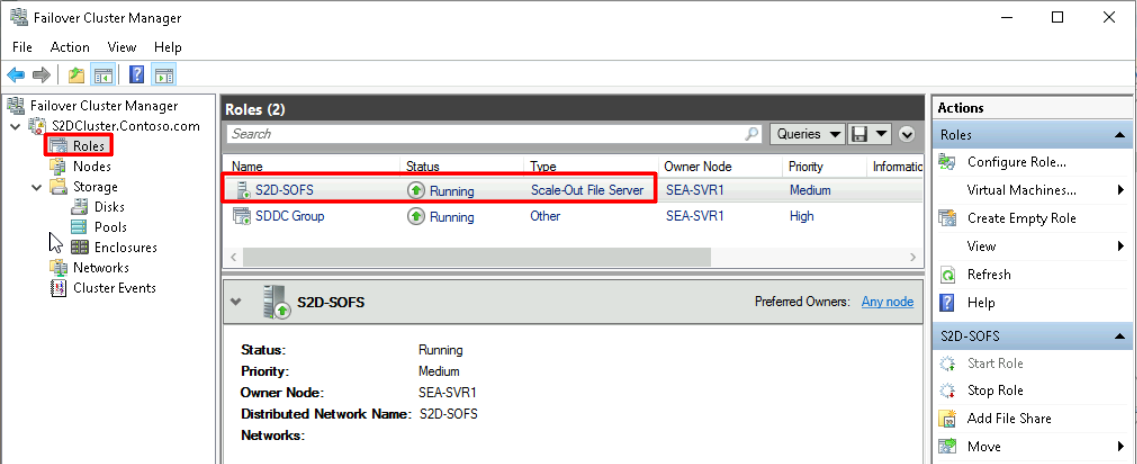

** 잘린 내용 : Contoso\Administrator"}
Step 8) File 공유

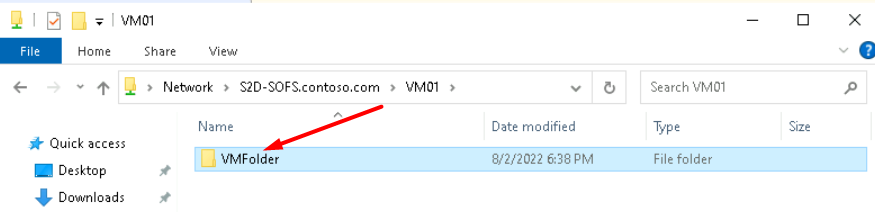
Stop-Computer -ComputerName SEA-SVR3 -Force
: 위 명령어를 입력해 세 번째 노드를 중지시켜본다.
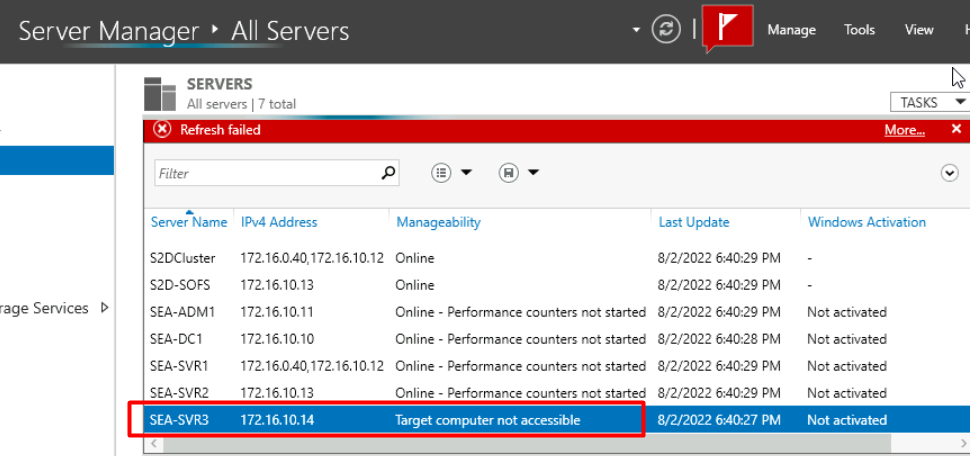
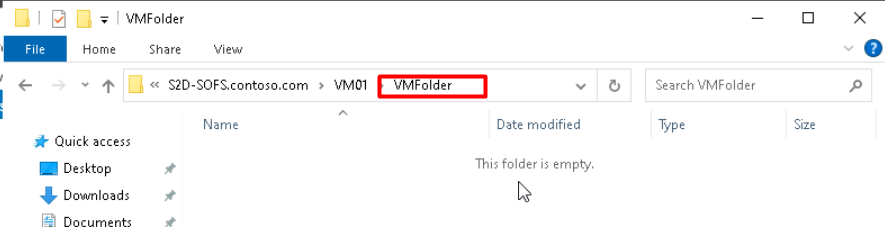
※ 3대를 하나로 묶었기 때문에 1대가 죽어도 계속해서 파일 share 서비스 이용이 가능하다!
즉, Storage Spaces Direct 기능이 성공적으로 동작한다는 것을 확인할 수 있었다.
'Study > Cloud' 카테고리의 다른 글
| AZ104 (Azure AD&Accounts) (0) | 2022.08.06 |
|---|---|
| AZ800 (Hybrid File Server) (0) | 2022.08.03 |
| AZ800 (File Server & Storage Management) (0) | 2022.08.02 |
| AZ-800 (관리) (0) | 2022.07.29 |
| AZ-800 (GPO) (0) | 2022.07.27 |